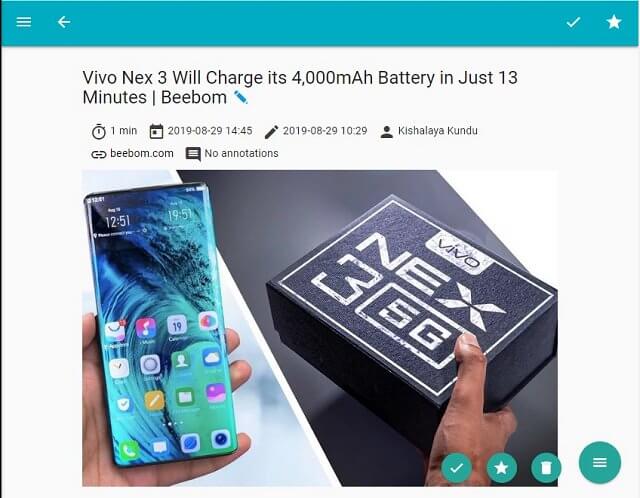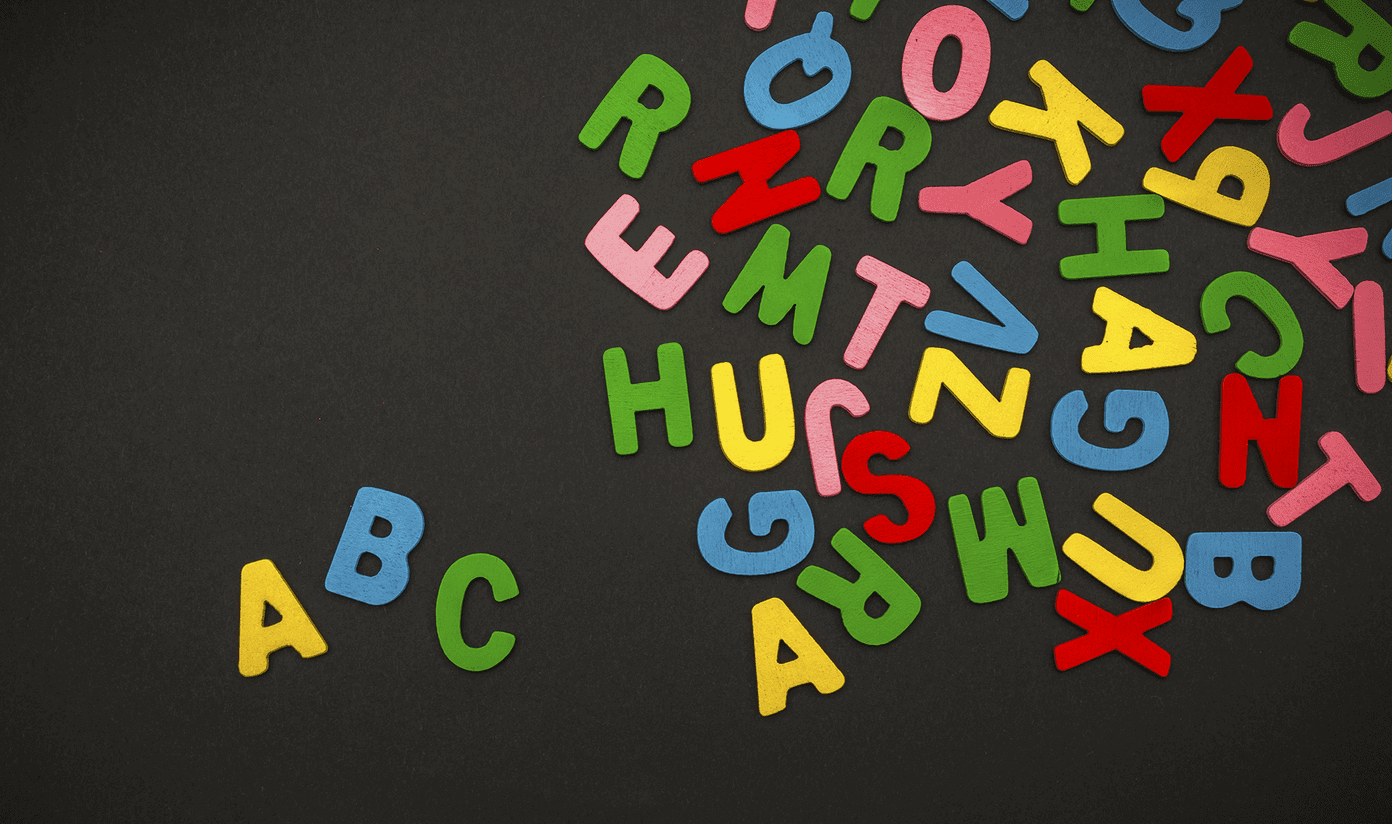Snapchat は、瞬間、ストーリー、ビデオをフォロワー、友人、家族と瞬時に共有できる楽しいソーシャル ネットワークです。 ただし、アプリに時折バグや問題が発生すると、エクスペリエンスが低下する場合があります。 そのような例の XNUMX つが次のような場合です。 スナップチャットが失敗する Android または iPhone でビデオを再生します。
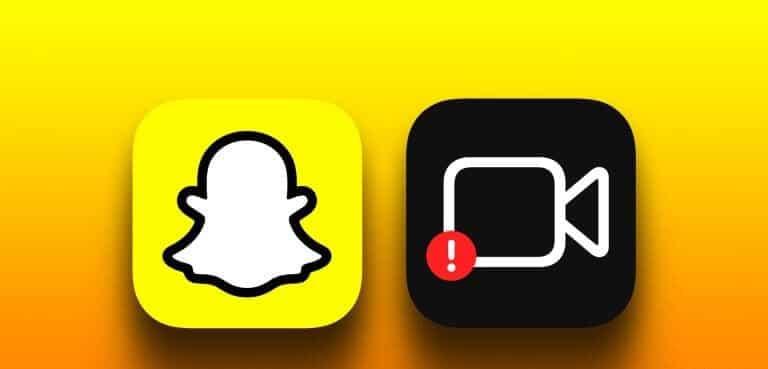
Snapchat チャット、Memories、Spotlight でビデオ再生の問題が発生している場合でも、このガイドはそれらすべてを解決するのに役立ちます。 それでは、さっそく始めましょう。
1.インターネット接続を確認します
インターネット接続が遅い、または不安定な場合、Snapchat アプリに問題があると思われる場合があります。 したがって、他のことを試す前に、まずインターネット接続を確認する必要があります。 これを行うには、Web ブラウザを開いていくつかの Web サイトをロードします。または、 インターネット速度テストを受ける.
インターネットが正常に動作している場合は、以下の修正を続けてください。
2. アプリを強制的に閉じて、再度開きます
Snapchat アプリの一時的な問題により、Android または iPhone にビデオをアップロードできない場合があります。 あなたが試すことができます Snapchat アプリを強制終了する そして再度開いて、役立つかどうかを確認してください。
Android デバイスで Snapchat を強制的に終了するには、アプリのアイコンを長押しして、そのアイコンをタップします "私" 表示されるメニューから。 アプリ情報ページで、下部にある強制停止オプションをタップします。
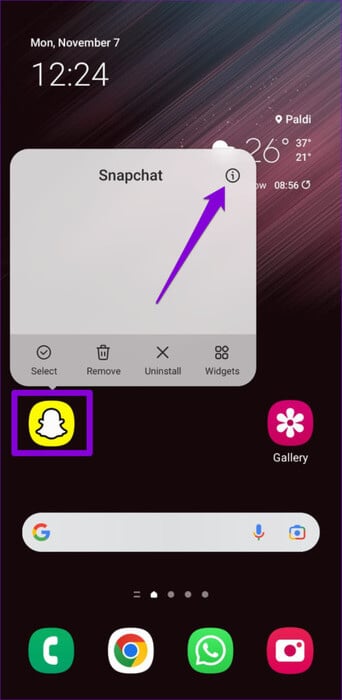
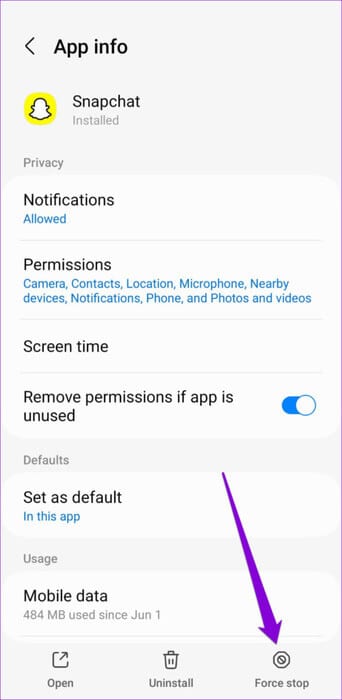
iPhone で Snapchat を使用している場合は、画面の下から上にスワイプ (またはホーム ボタンを XNUMX 回押し) して、アプリ スイッチャーを表示します。 Snapchat カードを上にスワイプしてアプリを閉じます。
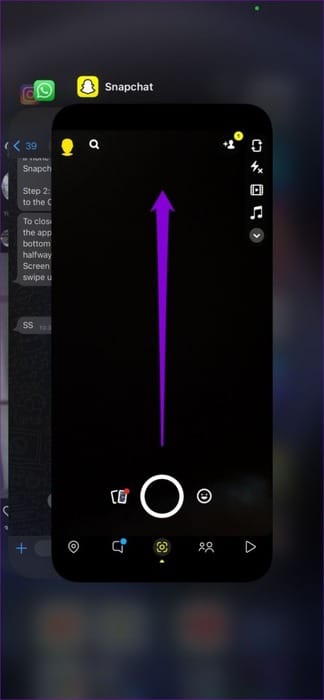
Snapchat アプリを再度開き、エラーが再度発生するかどうかを確認します。
3. アプリの権限を確認する
関連する権限がないと、Snapchat でカメラ ロールに保存されているビデオを再生したり、チャットにビデオをアップロードしたりできなくなる可能性があります。 このような問題を回避するには、Snapchat に必要な権限がすべて与えられていることを確認する必要があります。
Android
ステップ 1: アイコンを長押しします Snapchatアプリ アイコンをクリックします "私" ポップアップメニューから。 [アプリケーション情報] ページで、次を選択します。 権限。
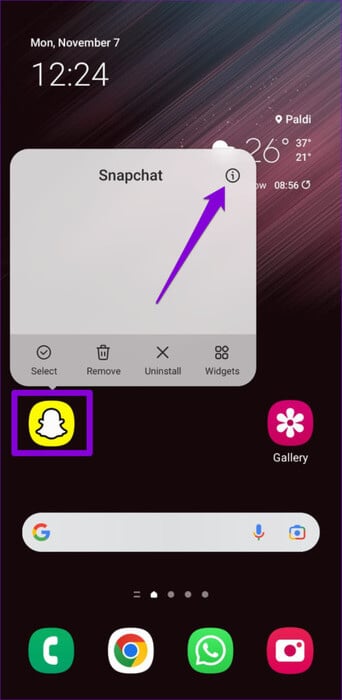
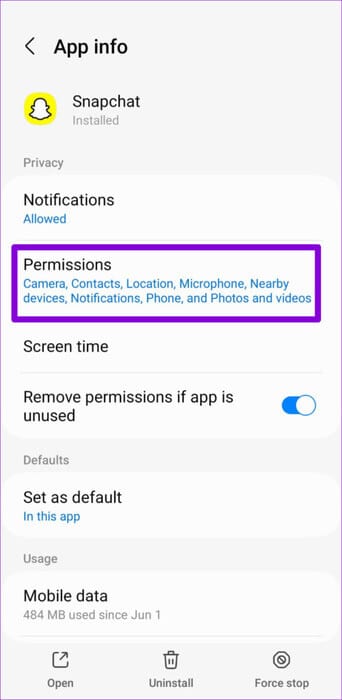
ステップ 2: 各権限を XNUMX つずつ確認し、次のように設定します。 許可する。
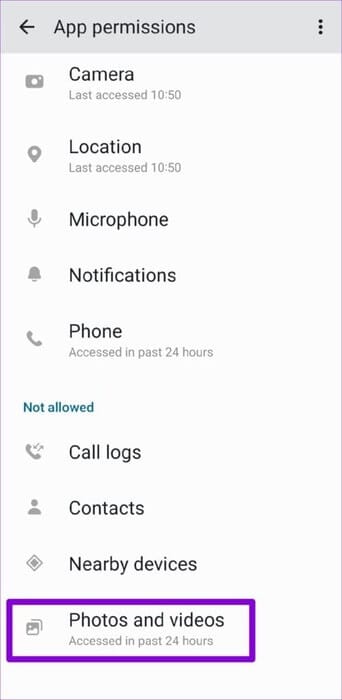
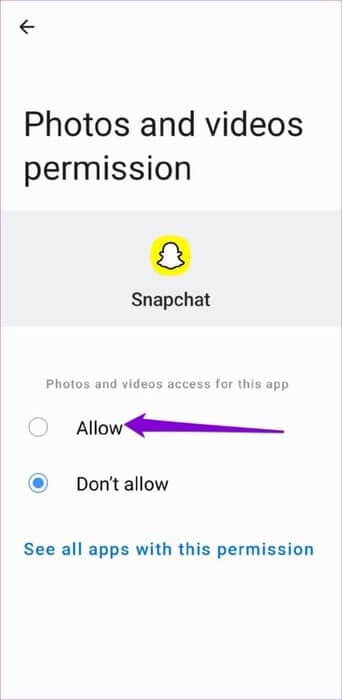
iPhone
ステップ 1: アプリを開く 設定 iPhone で下にスクロールしてタップします Snapchat。 次に、次のメニューのトグルを使用して、必要な権限をすべて有効にします。
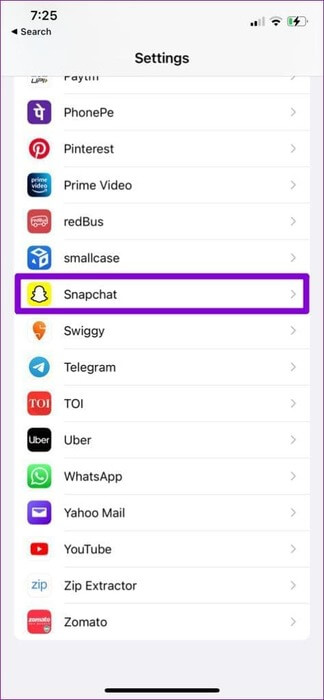
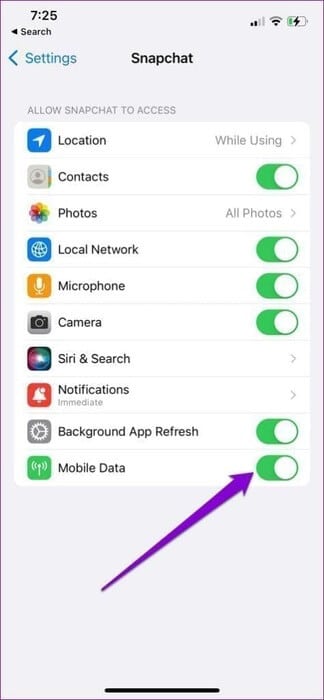
ステップ 2: クリック ピクチャー 次のリスト内のすべての写真を選択します。
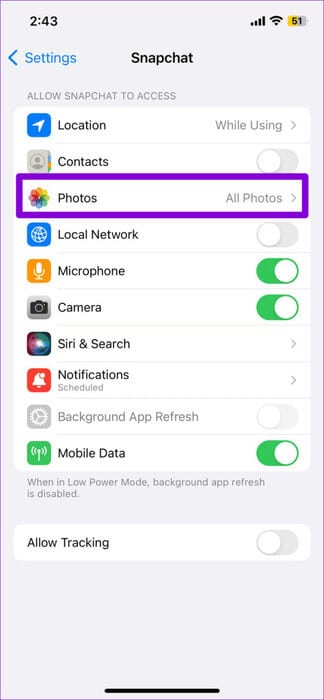
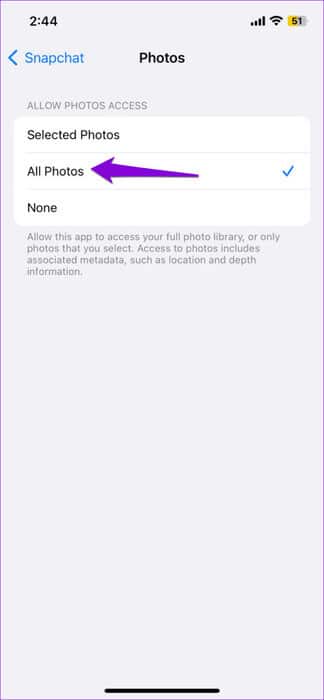
4.SNAPCHATのデータ節約モードをオフにする
Snapchat は、制限されたデータ プランを使用している場合に便利なデータ節約モードを提供します。 ただし、この機能により、場合によっては問題が発生する可能性があります... Snapchat でビデオが頻繁にフリーズしたり遅れたりする。 したがって、Snapchat データ保存モードが必要ない場合は、Snapchat データ保存モードを無効にするのが最適です。
ステップ 1: アプリを開く Snapchat アイコンをクリックします 個人的なプロフィール 左上隅にあります。 次に、アイコンをクリックします 装備 右上隅にあります。
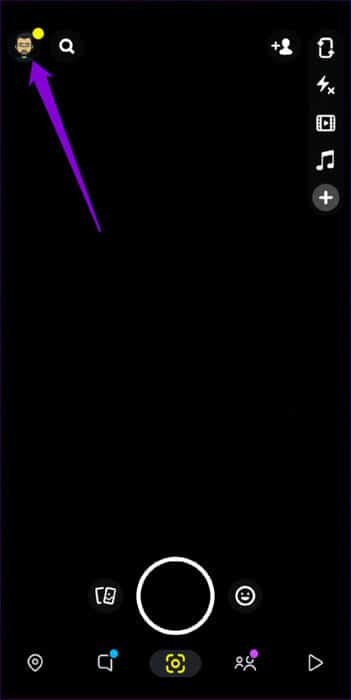
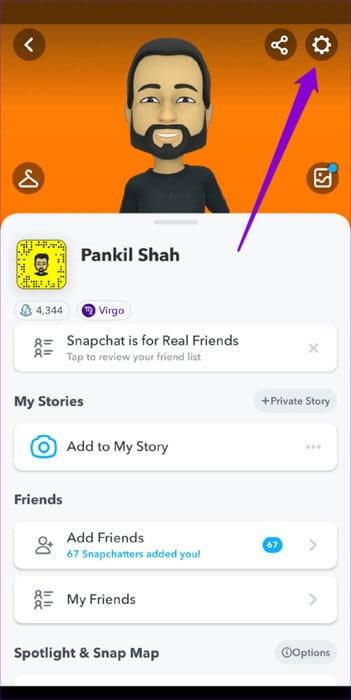
ステップ 2: 下にスクロールしてタップします データを提供します。 次に、次のリストの [データを保存] チェック ボックスをオフにします。
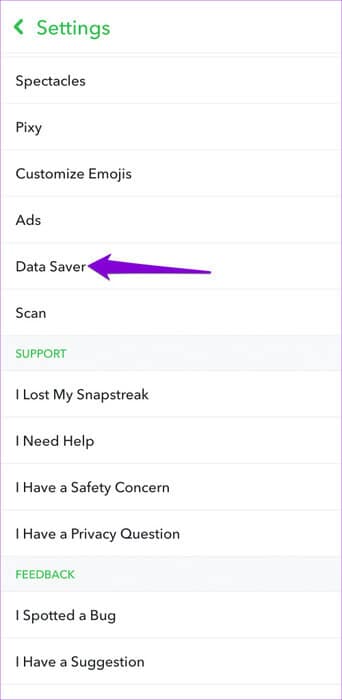
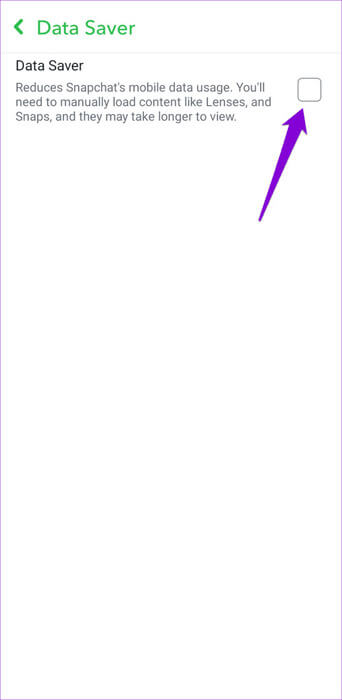
アプリを再起動して、問題が解決するかどうかを確認します。
5.VPNを一時的に無効にします
VPN 接続の使用はプライバシーに優れていますが、場合によっては次のような問題が発生する可能性があります。 Snapchat などのアプリへの接続の問題。 この問題が発生すると、Snapchat は Android または iPhone でビデオの読み込みまたは再生に失敗する可能性があります。 VPN 接続を一時的に無効にして、問題が解決するかどうかを確認できます。

6.SNAPCHATが無効になっているかどうかを確認します
場合によっては、サーバーの混雑やその他の関連問題が Snapchat のパフォーマンスに影響を及ぼし、さまざまなエラーを引き起こす可能性があります。 Downdetector などの Web サイトにアクセスして、Snapchat のサーバーに問題があるかどうかを確認できます。
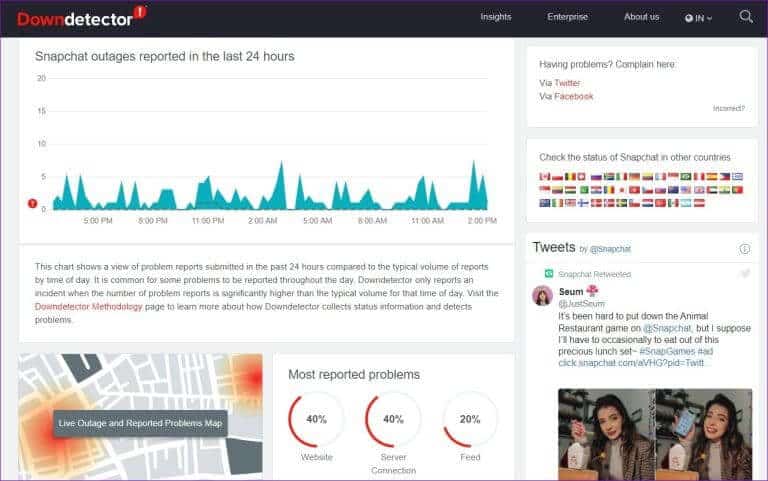
停止グラフの大幅なスパイクに気付いた場合は、Snapchat 側で問題が解決されるまで待つ必要があります。
7.Snapchatキャッシュをクリアする
一方、キャッシュ ファイルは、アプリケーションやコンテンツの読み込み時間を短縮するのに役立ちます。 ただし、携帯電話上の Snapchat 一時ファイルに何らかの理由でアクセスできなくなると、アプリの動作が中断され、問題が発生する可能性があります。
幸いなことに、Snapchat では、アプリ内の [設定] メニューでキャッシュをクリアできるため、これらの問題のあるファイルを簡単に削除できます。 Android と iPhone では次の手順を実行できます。
ステップ 1: アプリケーションで スナップチャット、 アイコンをクリックします 個人ファイルをクリックし、アイコンをクリックします。 装備 開く Snapchatの設定.
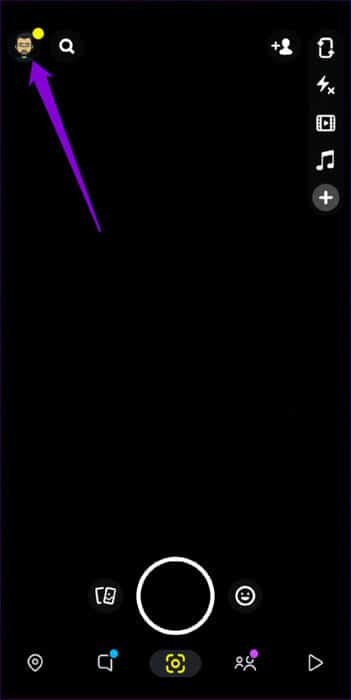
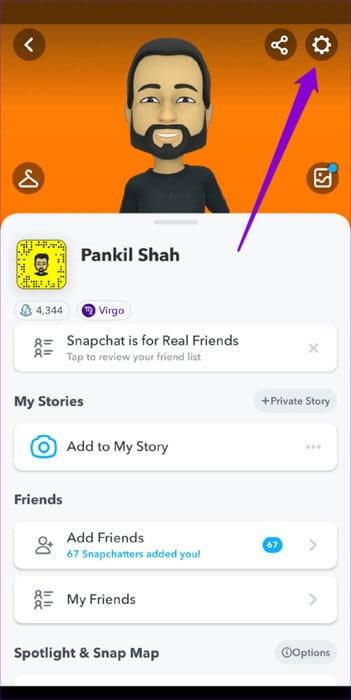
ステップ 2: 下にスクロールして アカウントの手順 オプションを押します キャッシュの消去。 プロンプトが表示されたら、「続行」を選択します。
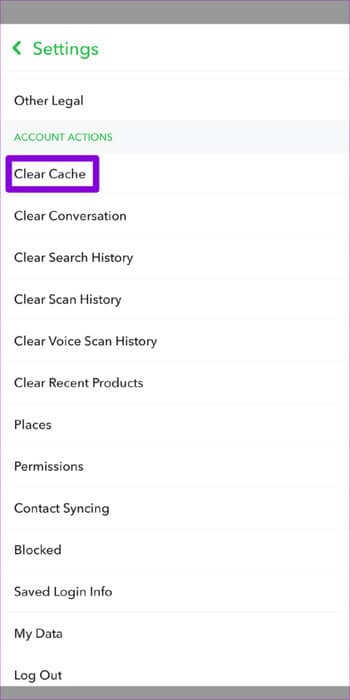
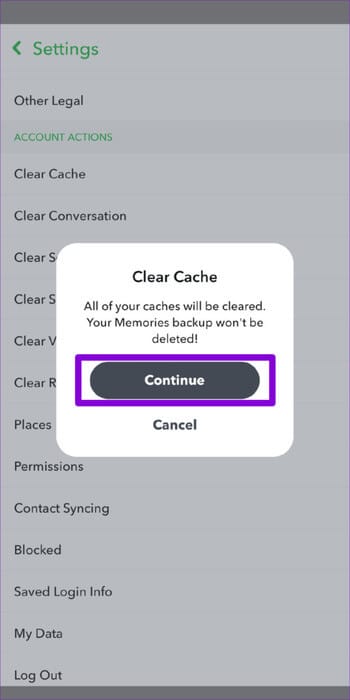
8.アプリを更新します
携帯電話でビデオを読み込んだり再生したりしているときに、古いまたはバグのある Snapchat アプリが表示される場合があります。 上記のヒントがうまくいかない場合は、最後の手段として Snapchat アプリを更新することを検討してください。
静寂から興奮へ
Snapchat がソーシャル メディア プラットフォームである場合、アプリでこのような問題に直面するとイライラすることがあります。 上記のヒントは問題を解決するのに役立ち、以前と同じように Snapchat でビデオを再生できるようになります。